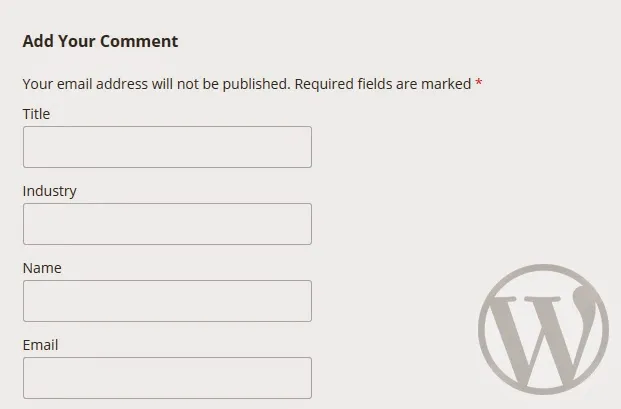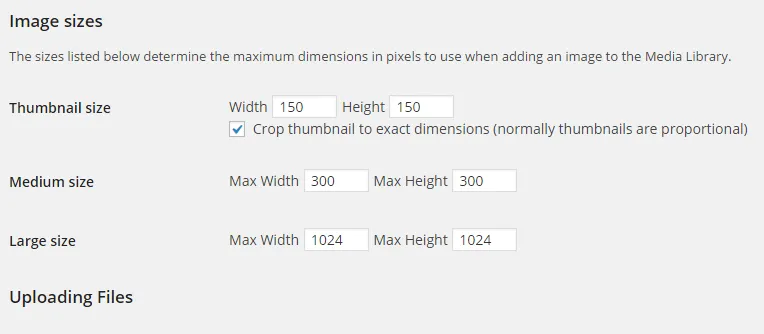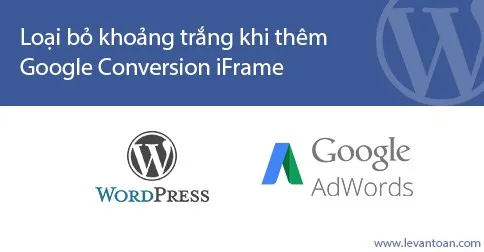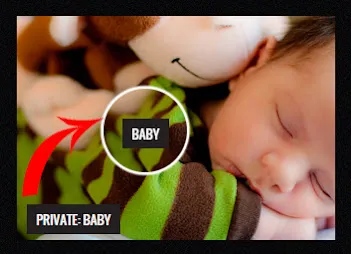Tối ưu hóa giao diện quản trị WordPress: Nâng tầm trải nghiệm người dùng và thương hiệu
Việc cá nhân hóa giao diện quản trị WordPress không chỉ là một sở thích cá nhân mà còn là chiến lược quan trọng để nâng cao trải nghiệm người dùng, củng cố nhận diện thương hiệu và tối ưu hóa quy trình làm việc. Những tùy chỉnh nhỏ trong backend có thể tạo ra sự khác biệt lớn về tính chuyên nghiệp và hiệu quả.
Tại sao tùy chỉnh giao diện quản trị WordPress lại quan trọng?
Giao diện quản trị mặc định của WordPress, dù mạnh mẽ và thân thiện, vẫn mang đậm dấu ấn của nền tảng. Đối với các nhà phát triển, agency, hoặc chủ doanh nghiệp muốn cung cấp một trải nghiệm “white-label” cho khách hàng, hoặc đơn giản là muốn tạo một không gian làm việc cá nhân hóa hơn, việc tùy chỉnh là không thể thiếu. Điều này không chỉ giúp loại bỏ những yếu tố không cần thiết mà còn thay thế chúng bằng các thành phần mang tính thương hiệu, từ đó nâng cao giá trị cảm nhận và sự chuyên nghiệp.
Điều gì khiến việc xóa bỏ logo và menu mặc định trở nên hữu ích?
WordPress admin bar, hay thanh công cụ quản trị, chứa nhiều liên kết mặc định như logo WordPress, thông tin “About”, “Documentation”, “Support Forums”. Mặc dù hữu ích cho người dùng phổ biến, chúng lại trở nên thừa thãi hoặc không phù hợp trong môi trường chuyên nghiệp, đặc biệt khi bạn bàn giao website cho khách hàng.
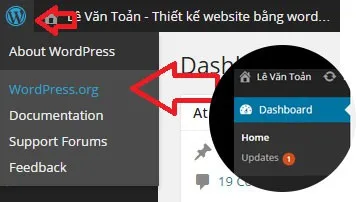
Ý nghĩa:
- Tăng tính chuyên nghiệp: Loại bỏ các liên kết mặc định của WordPress giúp giao diện quản trị trông “sạch” hơn, tập trung hơn vào thương hiệu của bạn hoặc của khách hàng.
- Củng cố nhận diện thương hiệu: Thay thế logo WordPress bằng logo riêng của bạn hoặc của khách hàng là bước đi mạnh mẽ để khẳng định quyền sở hữu và sự độc đáo của sản phẩm.
- Đơn giản hóa trải nghiệm người dùng: Giảm bớt các tùy chọn không cần thiết giúp người dùng cuối (thường là khách hàng) dễ dàng điều hướng và tập trung vào các chức năng chính mà họ cần.
- Cải thiện bảo mật (gián tiếp): Bằng cách ẩn đi các liên kết mặc định về WordPress.org, bạn có thể làm giảm một chút thông tin công khai về nền tảng đang sử dụng, dù đây không phải là biện pháp bảo mật chính.
Để thực hiện, bạn cần chèn mã PHP vào file functions.php của theme con (child theme) để đảm bảo các thay đổi không bị mất khi cập nhật theme.
function remove_logo_and_submenu() {
global $wp_admin_bar;
// Xóa các menu con không cần thiết
$wp_admin_bar->remove_menu('about');
$wp_admin_bar->remove_menu('wporg');
$wp_admin_bar->remove_menu('documentation');
$wp_admin_bar->remove_menu('support-forums');
$wp_admin_bar->remove_menu('feedback');
// Thay đổi logo WordPress và thêm menu tùy chỉnh
$wp_admin_bar->add_menu( array(
'id' => 'wp-logo',
'title' => '<img src="'.get_stylesheet_directory_uri().'/images/logo.png" />', // Đường dẫn tới logo của bạn
'href' => __('https://yourwebsite.com'), // Liên kết khi click vào logo
'meta' => array(
'title' => __('Tên thương hiệu - Theme của bạn'),
'tabindex' => 1,
),
));
// Thêm menu con tùy chỉnh
$wp_admin_bar->add_menu( array(
'parent' => 'wp-logo',
'id' => 'sub-menu-id-1',
'title' => __('Về chúng tôi'),
'href' => __('https://yourwebsite.com/about-us/'),
));
}
add_action( 'wp_before_admin_bar_render', 'remove_logo_and_submenu' );Đoạn mã trên sử dụng global $wp_admin_bar; để truy cập vào đối tượng toàn cục của thanh quản trị WordPress. remove_menu() được dùng để loại bỏ các mục menu cụ thể bằng ID của chúng. Sau đó, add_menu() cho phép bạn thêm vào logo và các liên kết tùy chỉnh, hướng người dùng tới các tài nguyên mà bạn muốn họ truy cập.
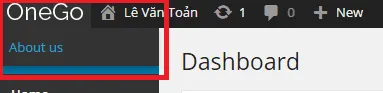
Ý nghĩa của việc thay đổi dòng chữ ở footer trong quản trị WordPress?
Dòng chữ mặc định ở cuối trang quản trị WordPress thường là “Cảm ơn bạn đã tạo ra với WordPress.” hoặc tương tự. Việc thay đổi dòng chữ này là một chi tiết nhỏ nhưng lại mang lại giá trị lớn về mặt thương hiệu và thông điệp.

Ý nghĩa:
- Xóa bỏ branding mặc định: Loại bỏ hoàn toàn dấu vết của WordPress, tạo cảm giác về một hệ thống độc quyền, được tùy chỉnh riêng.
- Cơ hội quảng bá thương hiệu: Bạn có thể chèn tên công ty, nhà phát triển, hoặc thông điệp bản quyền của mình.
- Thêm thông tin liên hệ/hỗ trợ: Dòng footer có thể chứa liên kết nhanh đến trang hỗ trợ hoặc liên hệ của bạn, giúp khách hàng dễ dàng tìm kiếm sự giúp đỡ khi cần.
- Tăng tính chuyên nghiệp tổng thể: Một giao diện quản trị được tùy chỉnh hoàn chỉnh, từ header đến footer, thể hiện sự tỉ mỉ và chuyên nghiệp trong từng chi tiết.
Để tùy chỉnh dòng chữ này, bạn sẽ sử dụng một filter hook của WordPress:
function custom_admin_footer_text () {
echo 'Được phát triển bởi <a href="https://yourwebsite.com" target="_blank"><a href="https://tipsaitech.com/" title="Tips AI Tech">Tips AI Tech</a></a> | Bản quyền © ' . date('Y') . '</p>';
}
add_filter('admin_footer_text', 'custom_admin_footer_text');Hàm add_filter('admin_footer_text', 'custom_admin_footer_text'); móc vào điểm admin_footer_text của WordPress, cho phép bạn thay đổi nội dung HTML được hiển thị ở phần footer của trang quản trị.
Kết luận
Những tùy chỉnh giao diện quản trị WordPress, tưởng chừng đơn giản, lại là những bước đi chiến lược để xây dựng một hệ thống quản lý nội dung chuyên nghiệp, cá nhân hóa và mang đậm dấu ấn thương hiệu. Từ việc thay thế logo mặc định đến việc tùy chỉnh thông điệp ở footer, mỗi thay đổi đều góp phần vào việc nâng cao trải nghiệm người dùng, củng cố nhận diện thương hiệu và thể hiện sự chuyên nghiệp của bạn hoặc doanh nghiệp.
Lời khuyên từ Tips AI Tech: Luôn thực hiện các tùy chỉnh này trên một theme con (child theme) để đảm bảo các thay đổi của bạn không bị ghi đè khi theme gốc được cập nhật. Hãy bắt đầu cá nhân hóa giao diện quản trị của bạn ngay hôm nay để nâng cao trải nghiệm và giá trị thương hiệu!
Các câu hỏi thường gặp (FAQ)
Tại sao tùy chỉnh giao diện quản trị WordPress lại quan trọng?
Lợi ích của việc xóa bỏ logo và menu mặc định trên thanh quản trị WordPress là gì?
Làm thế nào để loại bỏ logo và các menu con mặc định của WordPress trên thanh quản trị?
global $wp_admin_bar;, hàm remove_menu() để xóa các mục không cần thiết, và add_menu() để thay thế bằng logo và liên kết tùy chỉnh của bạn.Ý nghĩa của việc thay đổi dòng chữ ở footer trong quản trị WordPress là gì?
Cách để tùy chỉnh dòng chữ ở footer trong quản trị WordPress?
admin_footer_text. Cụ thể, bạn chèn mã PHP với hàm add_filter('admin_footer_text', 'custom_admin_footer_text'); vào file functions.php của theme con để thay đổi nội dung HTML được hiển thị ở phần footer.